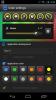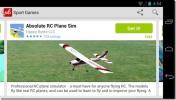Calc +: Zahlen und Funktionen bearbeiten Während der Berechnung und Konstanten hinzufügen [Android]
Taschenrechner auf unseren Smartphones sind eine Enttäuschung in allem außer im Designbereich. Ich weiß, dass sie die Arbeit erledigen, aber die meisten arbeiten im Wesentlichen wie jeder alte Taschenrechner. Wenn Sie einen Fehler gemacht, die falsche Nummer getippt, Ihre letzte Berechnung zurückgerufen oder in Ihrer Eile eine falsche Nummer eingegeben haben, müssen Sie von vorne beginnen. Wenn ich mich an meinen wissenschaftlichen Taschenrechner erinnere, mit dem ich bis zu acht Ergebnisse in seinem Speicher speichern konnte, stelle ich fest, wie einfach und unangemessen diese Aktien-Apps sind. Calc + Leistungsstarker Rechner ist eine Taschenrechner-App, die diese eklatante Lücke füllt, die die meisten Apps hinterlassen haben. Sie können jederzeit eine Zahl und eine mathematische Funktion bearbeiten. Lange Berechnungen sind einfach zu befolgen. Sie können eine beliebige Zahl bearbeiten, sie aus der Gleichung löschen und sogar Konstanten festlegen, die jederzeit verwendet werden können.
Die App hat ein sehr ordentliches Design und einen sehr intuitiven Ablauf. Das Umschalten zwischen der normalen Tastatur und den Algorithmus- und Triggerfunktionen erfordert nur ein Wischen nach links auf der Tastatur. Ihre vorherigen Berechnungen werden beim Wechsel nicht gelöscht, sodass Sie sie in der nächsten Berechnung weiter verwenden können.


Um eine von Ihnen eingegebene Nummer oder einen Vorgang zu bearbeiten, tippen Sie einfach auf dem Bildschirm darauf und sie wird hervorgehoben. Die hervorgehobene Nummer oder Operation ist diejenige, die Sie bearbeiten können. Es gibt zwei Bearbeitungsoptionen. Der Pinsel löscht die gesamte Gleichung und die kleine Registerkarte mit dem Kreuz löscht eine Zahl aus der hervorgehobenen Zahl.
Um eine Konstante einzurichten, müssen Sie zur Triggerfunktion wechseln und auf eine der Plus-Tasten tippen. Geben Sie einen Namen und einen Wert für die Konstante ein und tippen Sie auf OK. Die Konstante wird dann anstelle der Plus-Schaltfläche angezeigt, die Sie unter dem ihr zugewiesenen Namen getippt haben.


Last but not least sind die Einstellungen von Calc +. Wischen Sie vom Rand nach rechts, um das Navigationsfeld aufzurufen, und tippen Sie auf Einstellungen. Sie können den Berechnungsverlauf aktivieren oder deaktivieren, haptisches Feedback aktivieren, Komma-Trennzeichen, um tausendste Werte anzuzeigen, die Triggereinheiten auswählen und festlegen, auf welche Dezimalstelle eine Zahl gerundet wird.
Es gibt auch die erstaunlichen Themen, die Calc + unterstützt und die Sie ausprobieren sollten. Öffnen Sie das Navigationsfeld und tippen Sie auf Anpassen. Wählen Sie die Themen aus und passen Sie die Schriftart, die Textgröße der Schriftartnummer und die Textgröße der Schaltfläche auf der Registerkarte "Anzeige" an. Nicht alle Themen und Schriftarten sind kostenlos. Es gibt eine wirklich großartige Harry-Potter-Schrift, die sehr verlockend aussieht.


Die einzige Funktion, die in Calc + fehlt, ist die Möglichkeit, eine Antwort zu speichern und später abzurufen. Abgesehen davon stelle ich mir Calc + so vor, wie Taschenrechner auf Smartphones funktionieren sollten.
Installieren Sie Calc + Powerful Calculator aus dem Google Play Store
Suche
Kürzliche Posts
Verwalten und automatisieren Sie Android-Soundprofile mit Smart Volume Control
Intelligente Lautstärkeregelung ist eine leistungsstarke mehrsprach...
Playboard App Guide ist wie Flipboard für Android App Discovery
Denken Sie an AppAware, eine Art soziales Netzwerk Entdecken und te...
Agent automatisiert auf einfache Weise die Verwaltung von Strom, Anrufen, SMS und mehr unter Android
Smartphones werden heutzutage immer leistungsfähiger, aber was sie ...